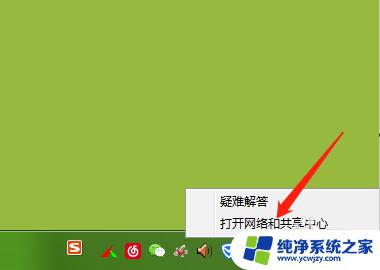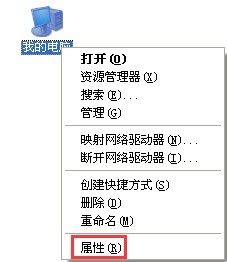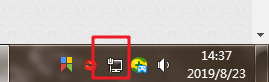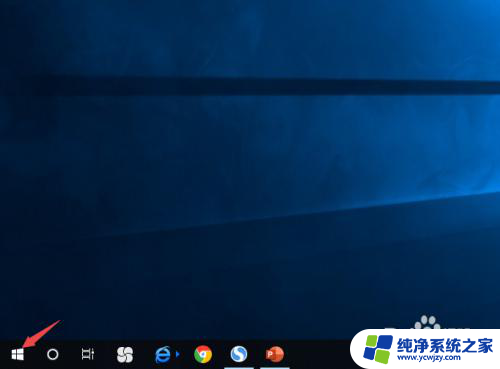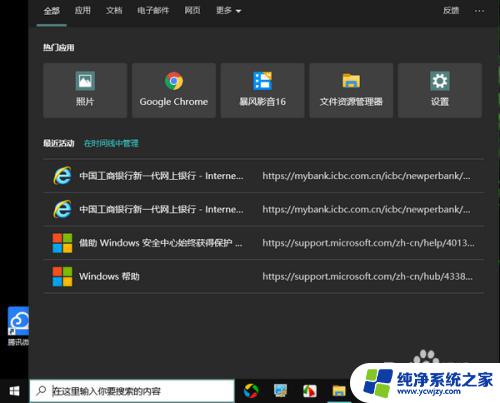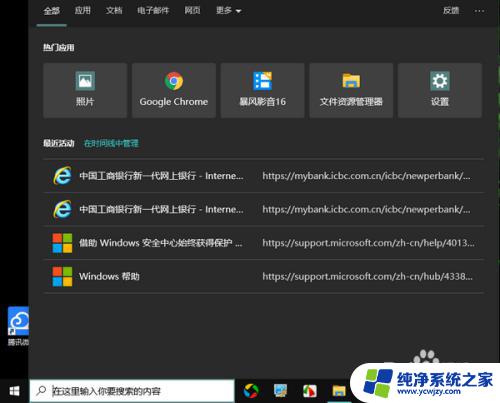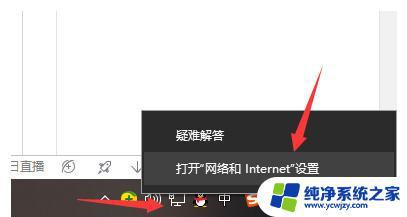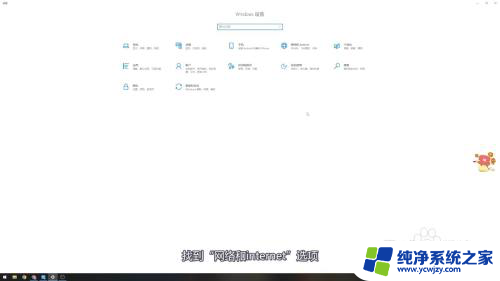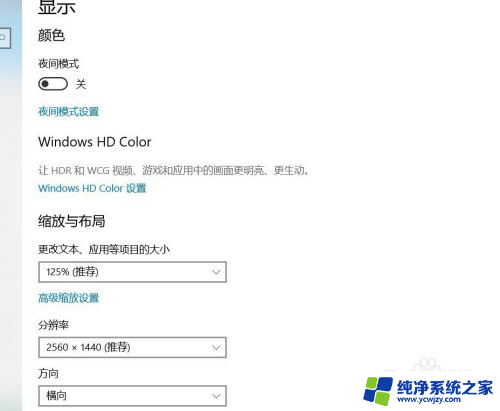电脑有网软件打不开 电脑有网但是软件无法上网怎么办
更新时间:2023-10-03 15:50:24作者:xiaoliu
电脑有网软件打不开,电脑在日常使用中有时会遇到一些问题,其中之一就是电脑有网但是软件无法上网的情况,这种情况下,我们可能会感到困惑和烦恼。毕竟网络已经成为我们生活中不可或缺的一部分,我们需要依赖网络进行工作、学习和娱乐等活动。当我们遇到电脑有网但是软件无法上网的问题时,应该如何解决呢?本文将为您介绍一些可能的原因和解决方法,帮助您顺利解决这一问题。
步骤如下:
1.首先打开电脑的设置。
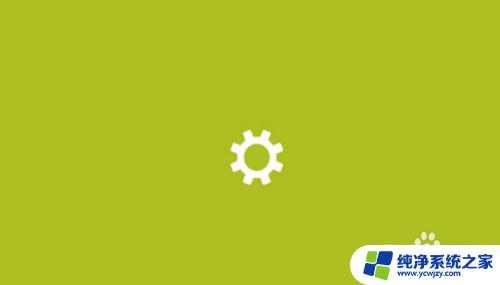
2.点击“网络和Internet”。
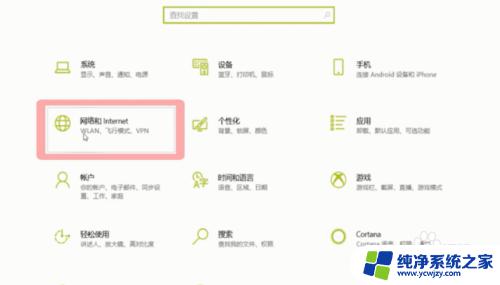
3.点击更改适配器选项。

4.找到连接的网络,单击右键。
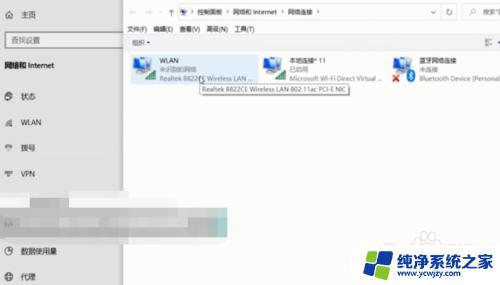
5.在弹出的对话框中单击属性。
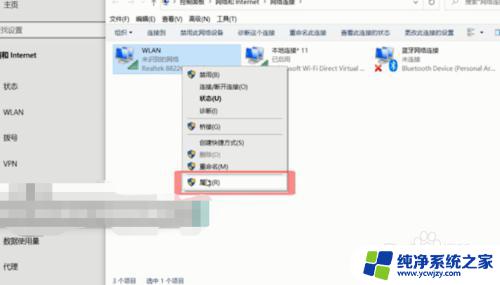
6.选择Internet协议版本4。
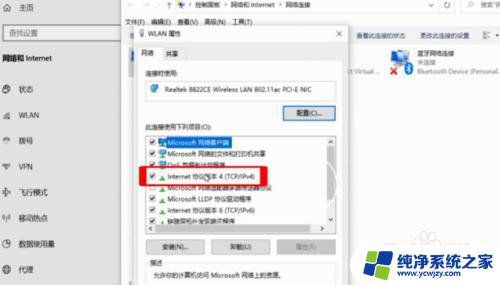
7.点击“属性”按钮。
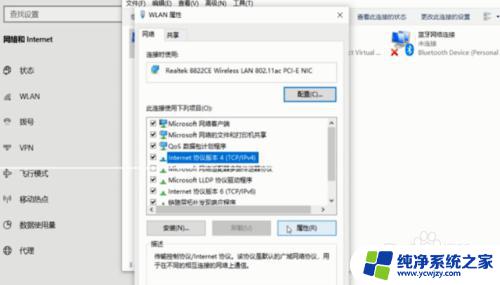
8.勾选自动获得IP地址。
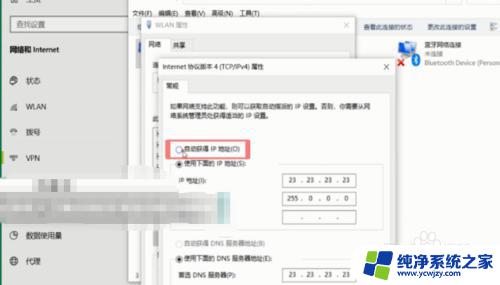
9.同时勾选自动获得DNF服务器地址。
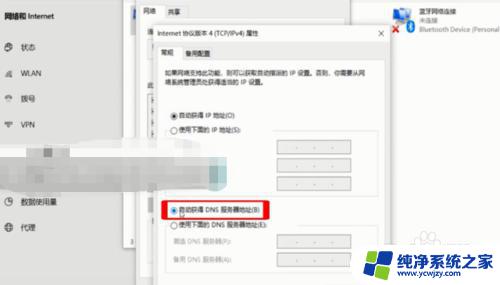
10.然后点击“确定”即可。
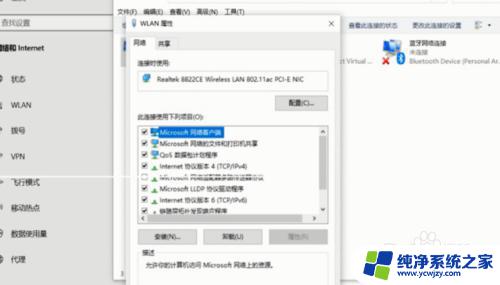
以上是电脑无法打开软件的全部内容,如果你遇到这种情况,可以按照以上步骤进行解决,非常简单和快速。